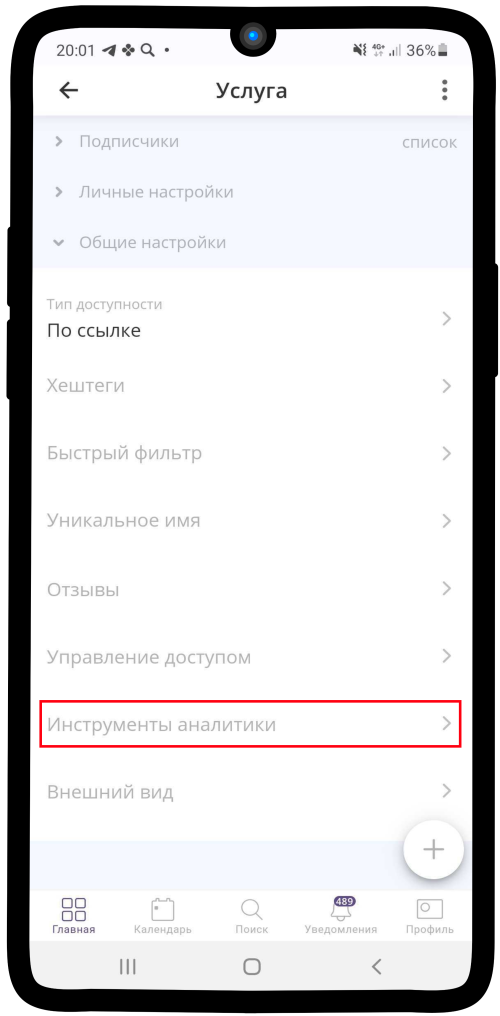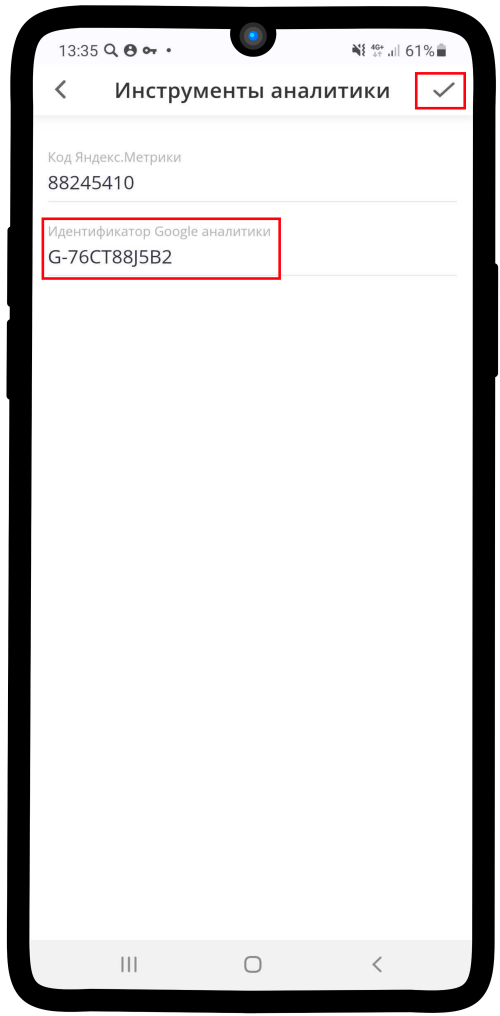Как подключить Яндекс.Метрику или Google Analytics?
Примечание
Инструменты аналитики позволят Вам получать статистику посещений, использований услуг и других элементов приложения клиентами.
Подключение Яндекс.Метрики
Зайдите в свой аккаунт Яндекс.Метрики и добавьте новый счетчик.
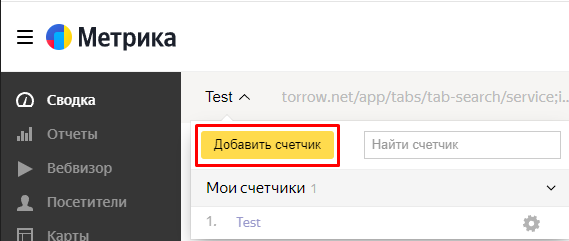
Задайте имя счетчика, укажите ссылку на элемент torrow и почту, куда будут приходить уведомления от сервиса.
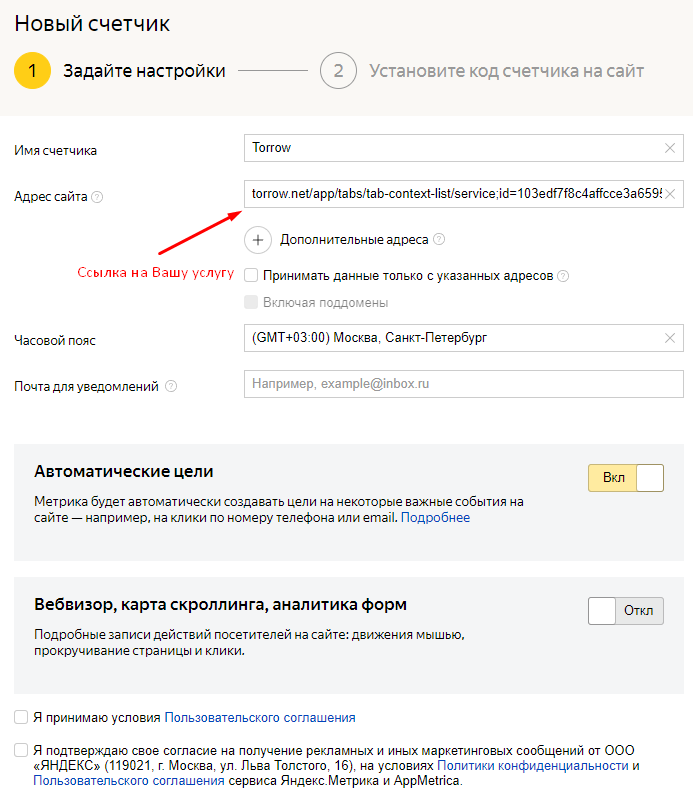
Нажмите на кнопку Создать счетчик.
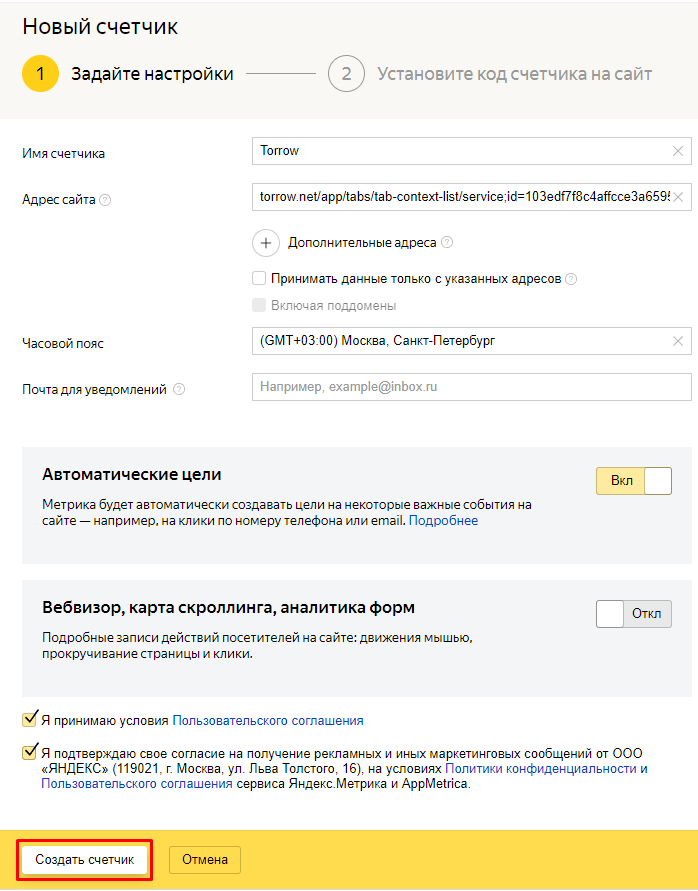
Выберите способ CMS и конструкторы сайтов. Для сбора аналитики Вам понадобится номер счетчика, скопируйте его.
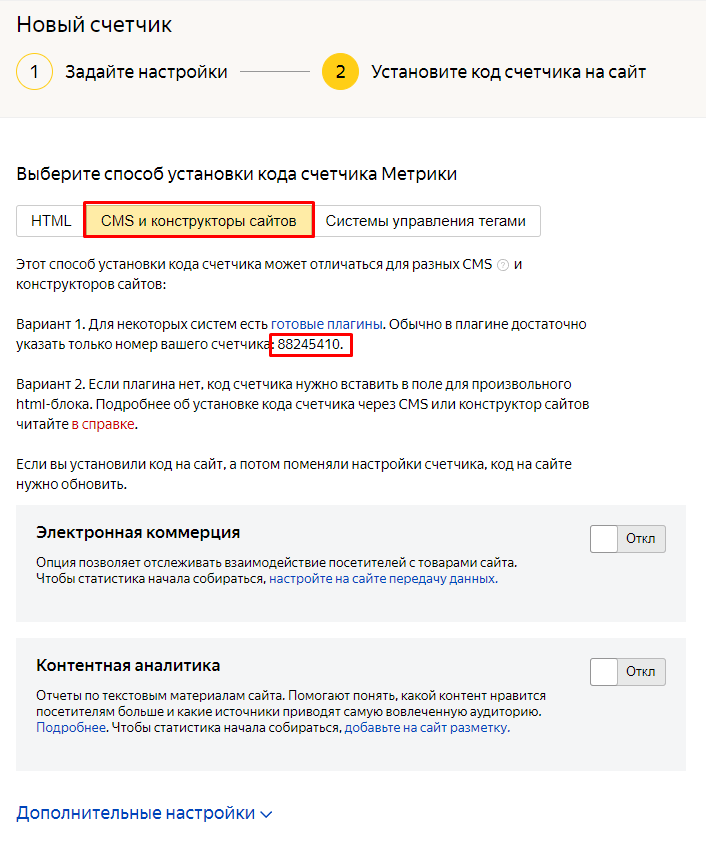
Нажмите на кнопку Начать пользоваться.
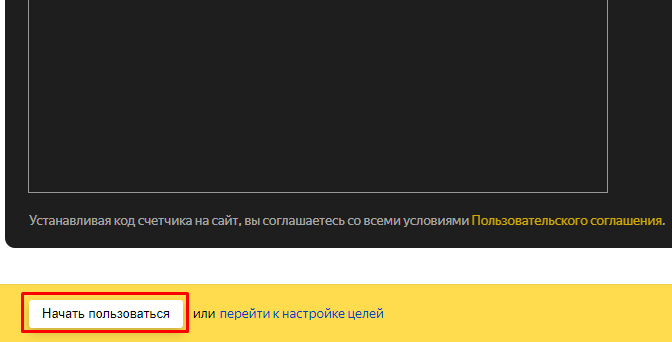
Счетчик создан. Теперь перейдите в элемент torrow, где планируется сбор статистики.
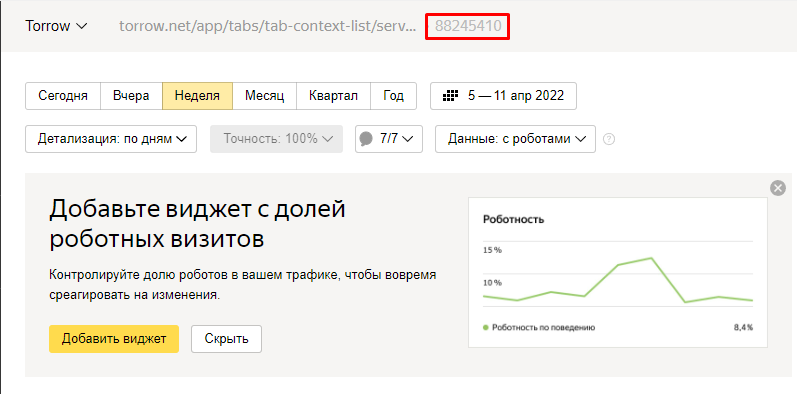
Перейдите в Общие настройки, выберите Инструменты аналитики.
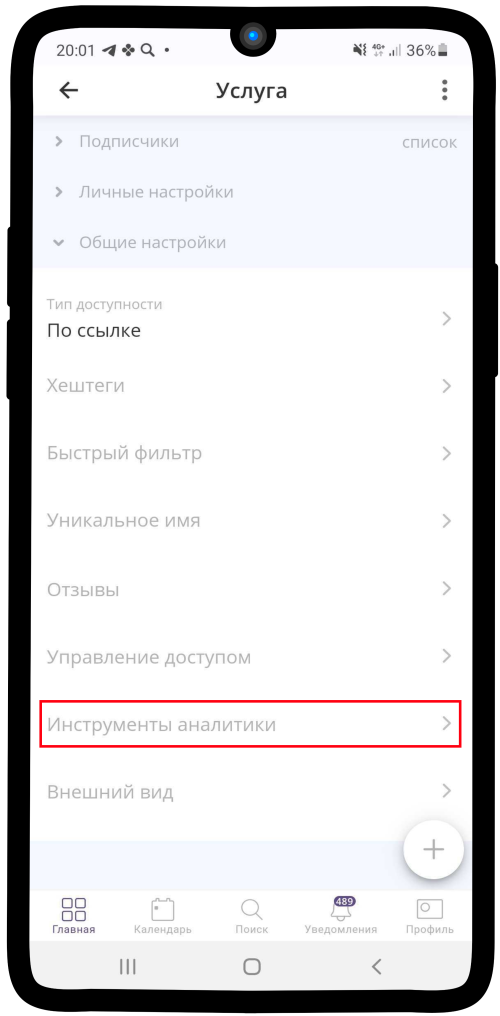
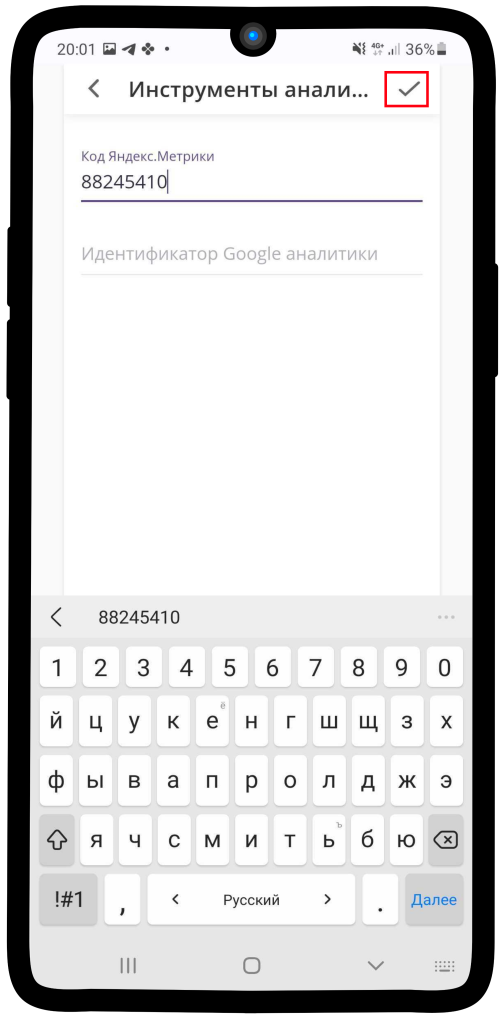
При необходимости можно добавиль Цель - Создание заказа
Для этого откройте вкладку Цели в Яндекс.Метрике.
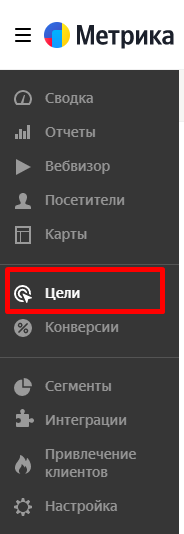
Нажмите на кнопку Добавить цель.
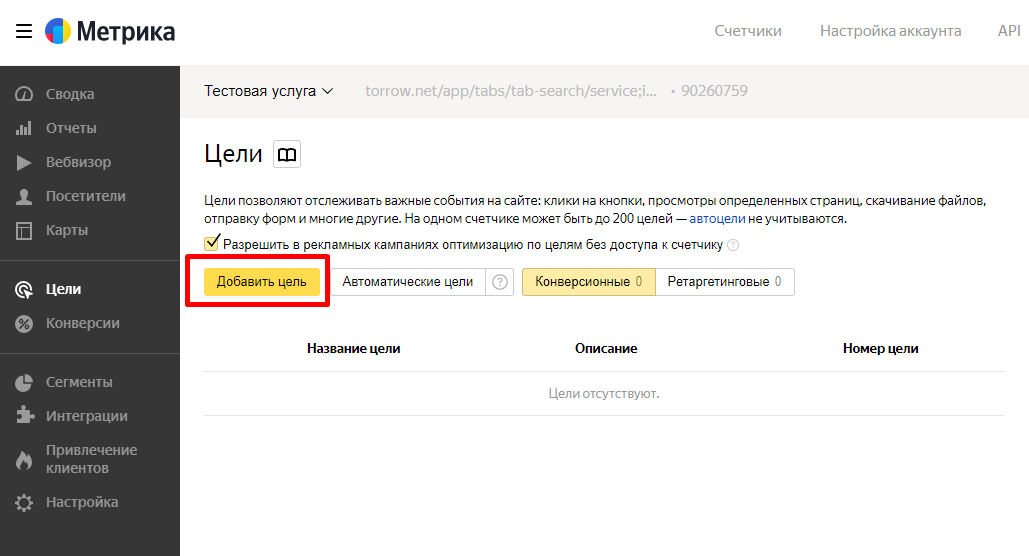
Впишите название Цели, выберите Тип условия - JavaScript-событие и впишите Индентификатор цели - orderCreated.
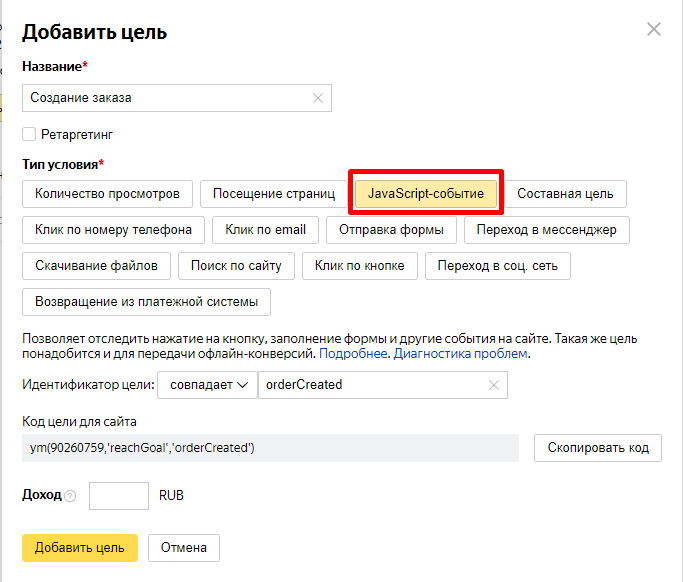
Нажмите на Добавить цель - Цель начнет работать автоматически.
Подключение Google Analytics
Зайдите в свой аккаунт Google Аналитики или создайте новый, как изображено ниже.
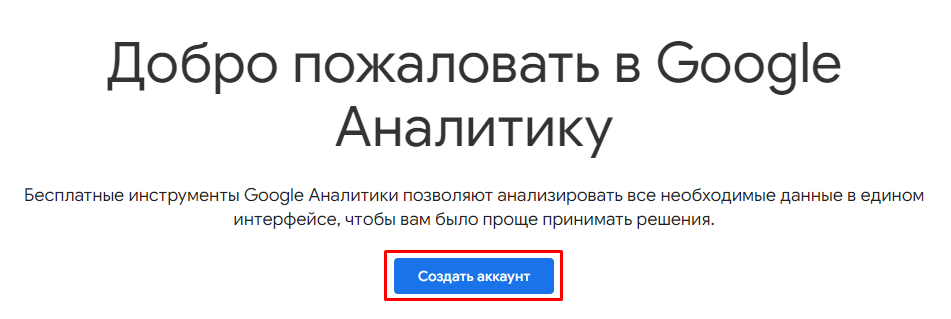
Задайте Название аккаунта, нажмите След.

Укажите название для ресурса, оно никак не связано с ресурсом torrow. Выберите нужный часовой пояс и валюту. Нажмите Далее.
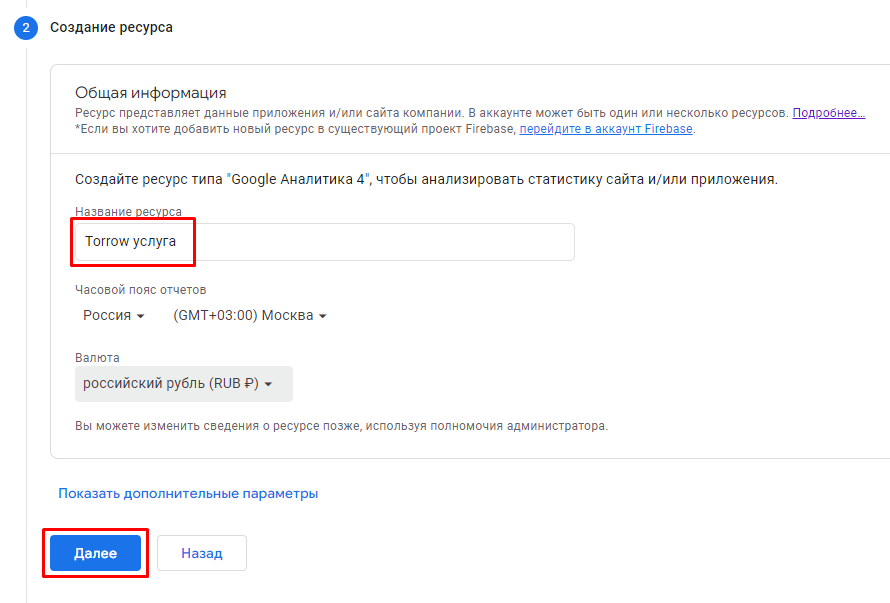
Внесите информацию о своей компании и нажмите Создать.
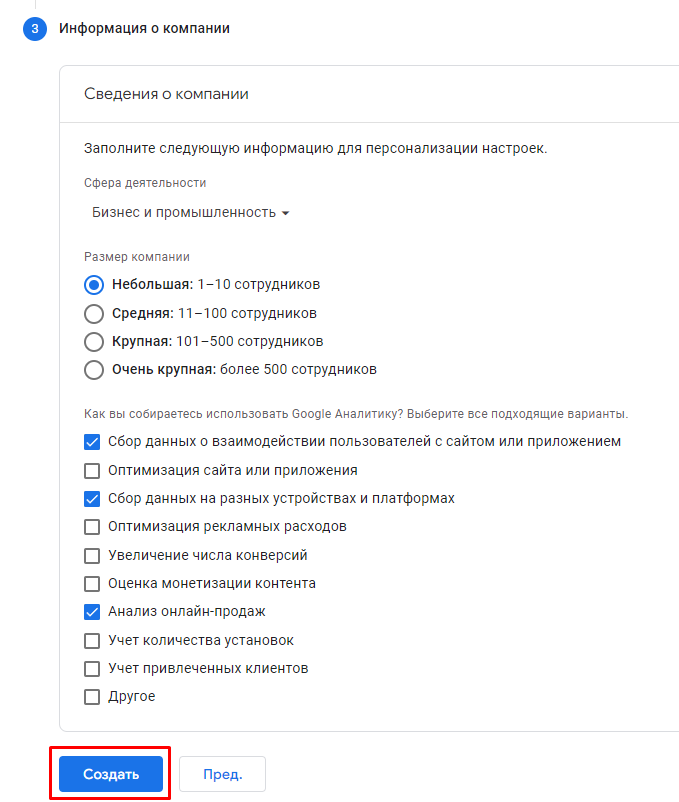
Укажите настройки электронной рассылки по своему усмотрению. Сохраните изменения.
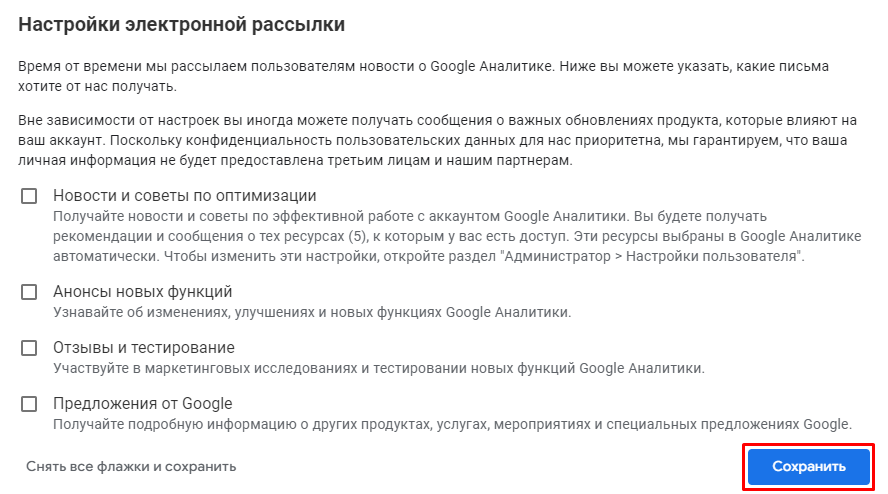
Выберите платформу Веб.
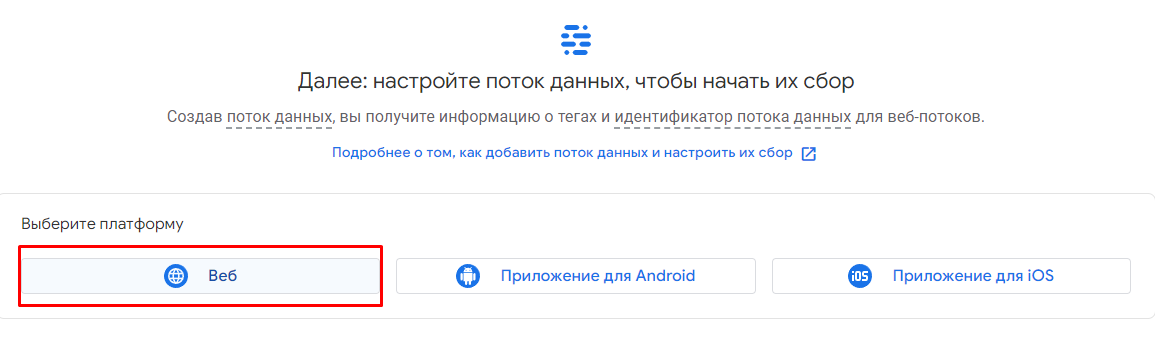
Выберите URL веб-сайта https:// и укажите ссылку на элемент (например, услугу) в поле отмеченное стрелкой. Впишите название для потока. Сохрание изменения по кнопке Создать поток.
Подсказка
При вводе ссылки https:// указывать не надо, так как он прописан в поле слева.
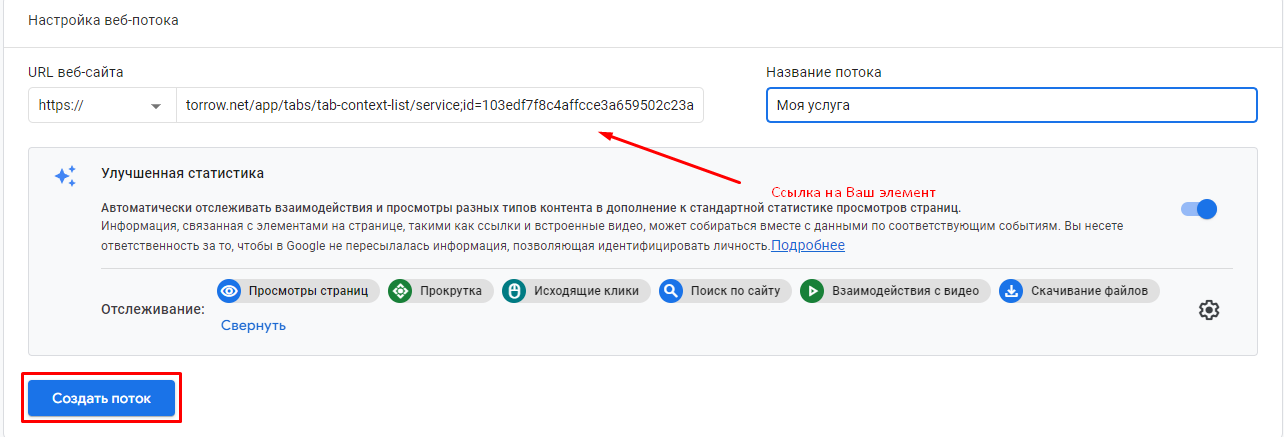
Ваш поток готов. Скопируйте идентификатор потока данных.
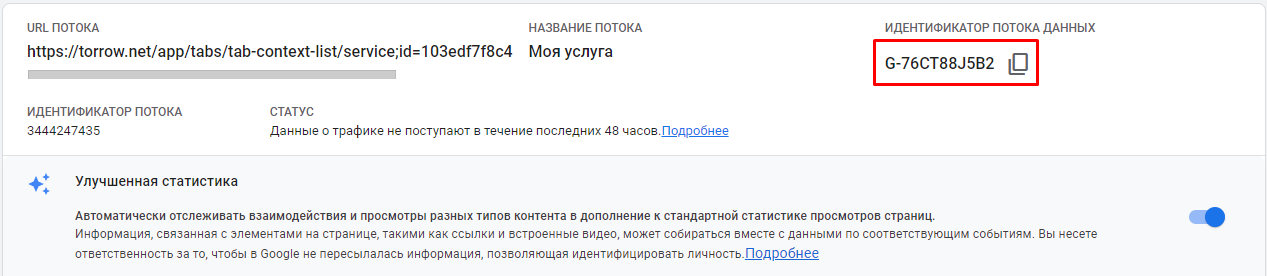
Перейдите в Общие настройки, выберите Инструменты аналитики.